
実芙です₍ᐢ.ˬ.ᐡ₎
このたび、NFT専用のお財布として知られているMetaMask(メタマスク)をインストールしました。
わたしが気になっているNFTアートはOpenSea(オープンシー)にあって、このオープンシーではイーサリアム(ETH)が主流で使われているとのことです。
メタマスクはイーサリアム系ウォレットだし、わたしも手に入れなくちゃね!
この記事では、わたしがメタマスクのインストール完了までに行った手順(2022年10月時点)をメモしていますので、これからダウンロードされる方は参考になさってください。
メタマスクのインストールはGoogleで
MetaMask(メタマスク)には、ニセモノがあるそうです!
偽ショッピングサイトに騙される被害とか耳にしますが、NFTのウォレットにまで悪事を働く人がいるので、メタマスクのインストールにも注意しましょうね。°(°´ᯅ`°)°。
ニセモノをダウンロードしないためにも、必ず本物の公式サイトから入ってね!
メタマスクのインストール方法の手順を紹介
見慣れないページで操作するため、難しそうなイメージを持っていましたが、心配をよそにメタマスクのインストール方法は簡単でした。
①「Download for」を押します。
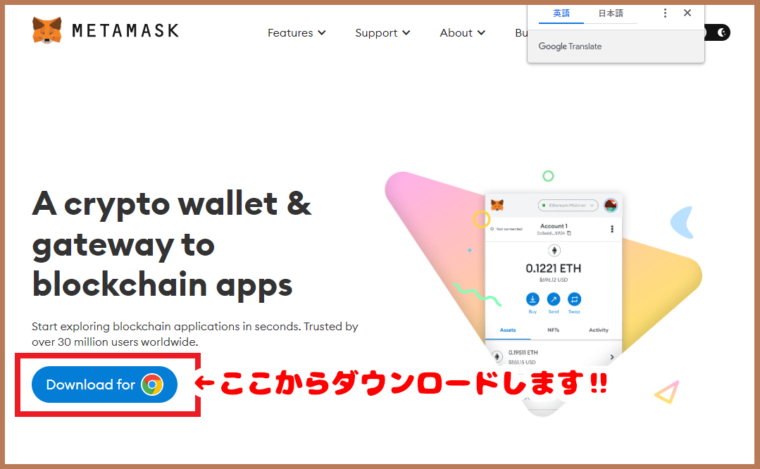
↓↓
②「Chromeに追加」を押します。
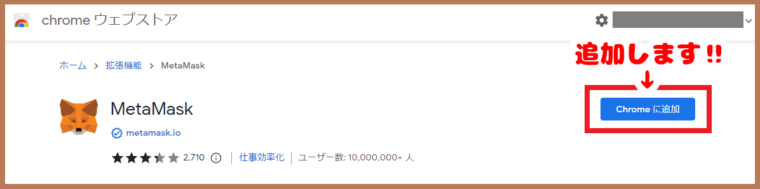
↓↓
③「拡張機能を追加」を押します。
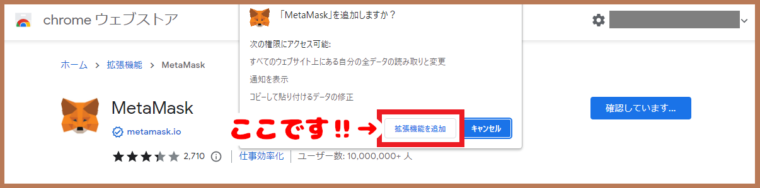
↓↓
④「開始」を押します。
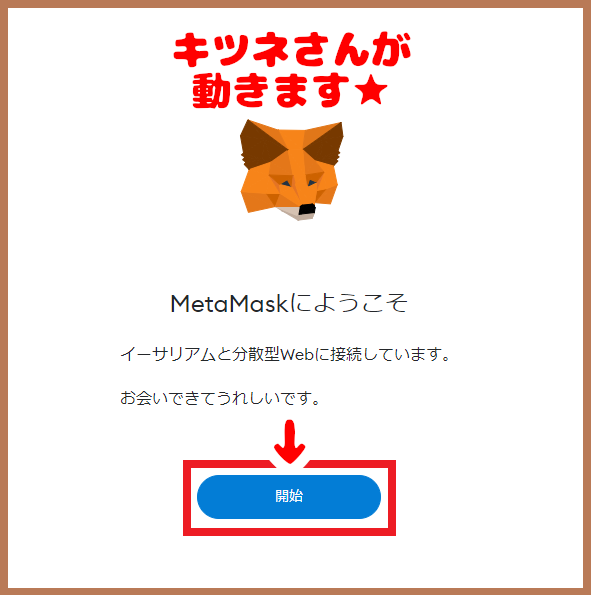
↓↓
⑤「同意する」を押します。
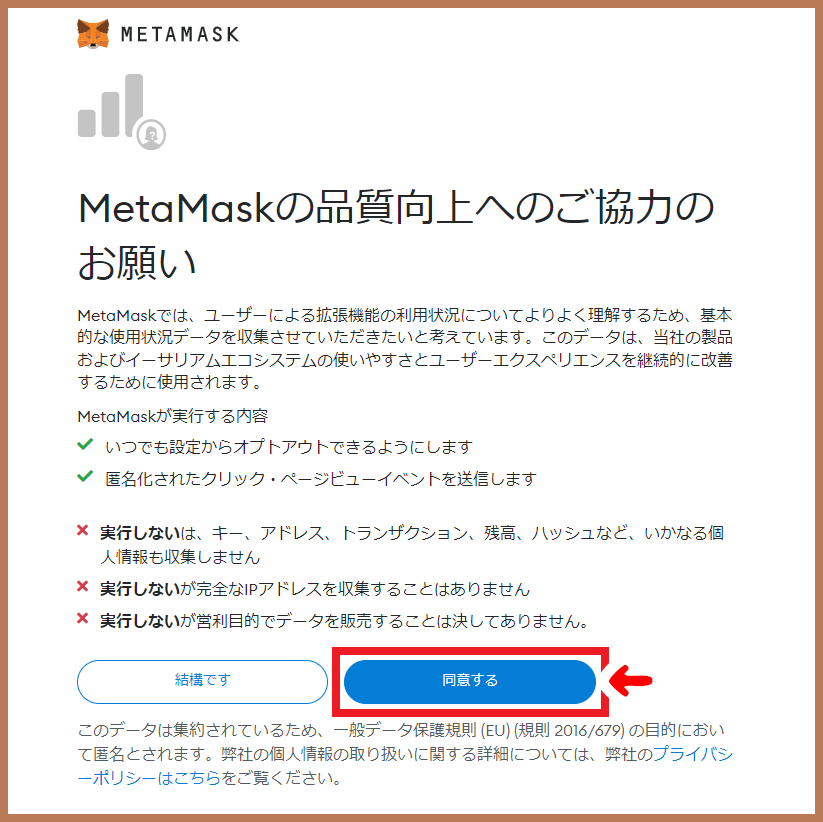
↓↓
⑥「ウォレットを作成」を選びます。
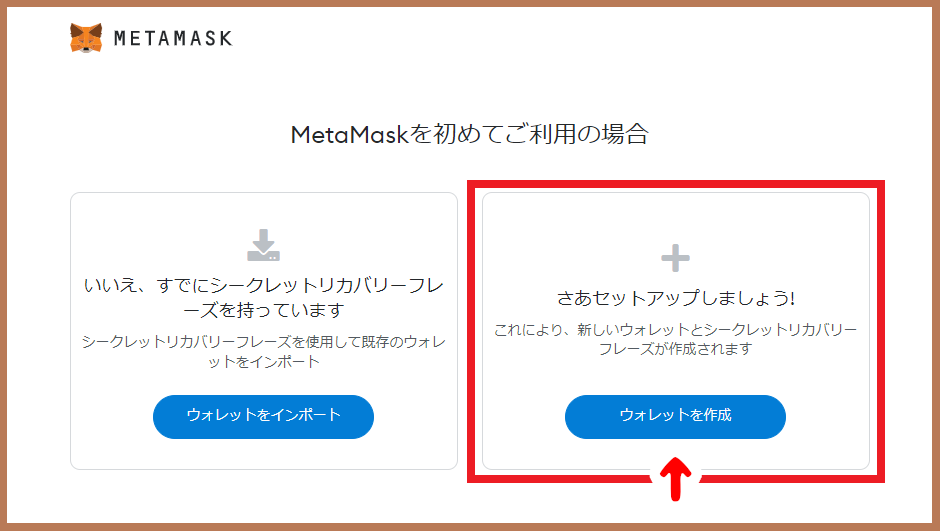
↓↓
⑦パスワードを作成します。
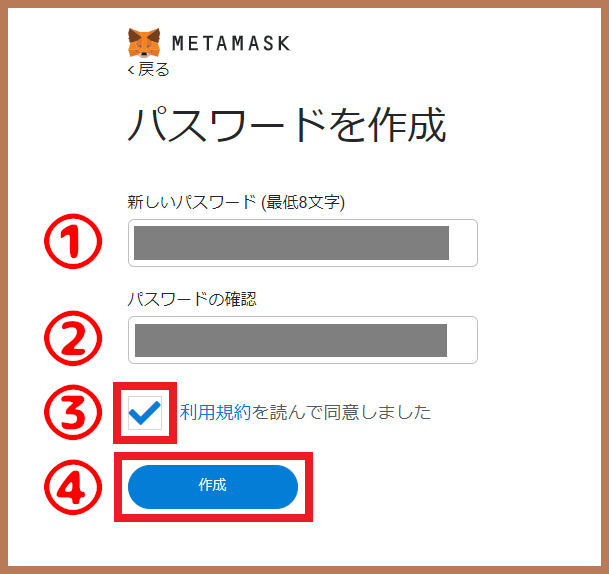
↓↓
⑧「次へ」を押します。
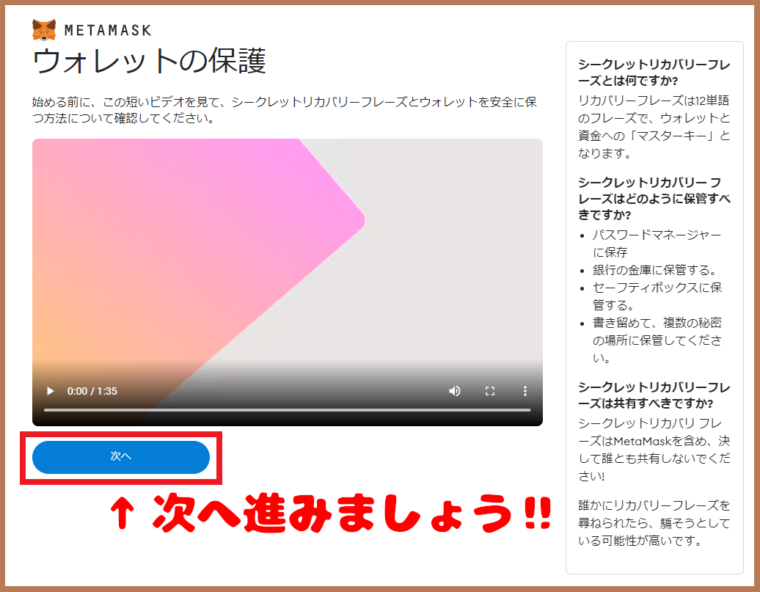
↓↓
⑨「秘密の言葉」を表示します。
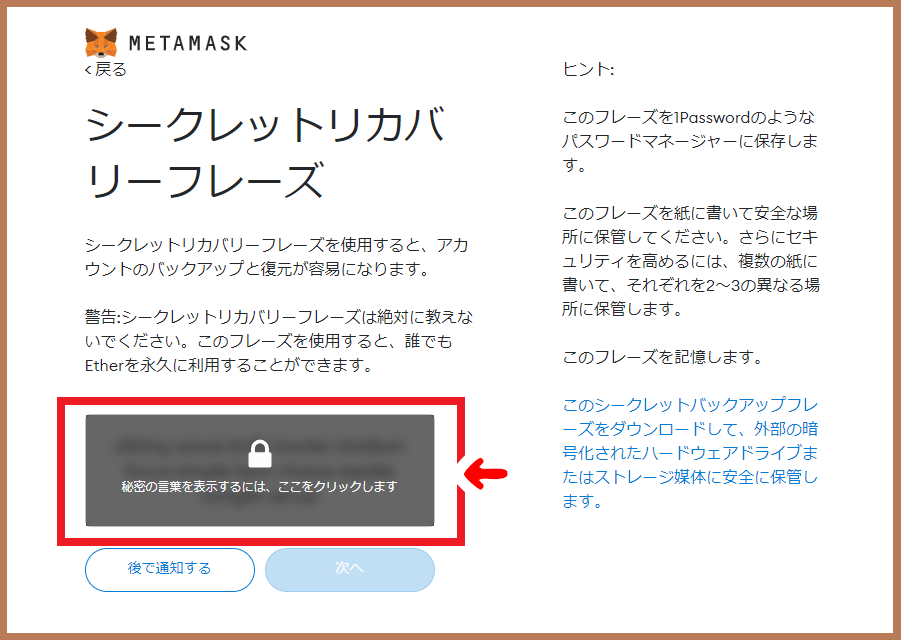
↓↓
⑩紙に書いて保存しましょう!
↓↓
⑪正しいフレーズを選択して「確認」を押します。
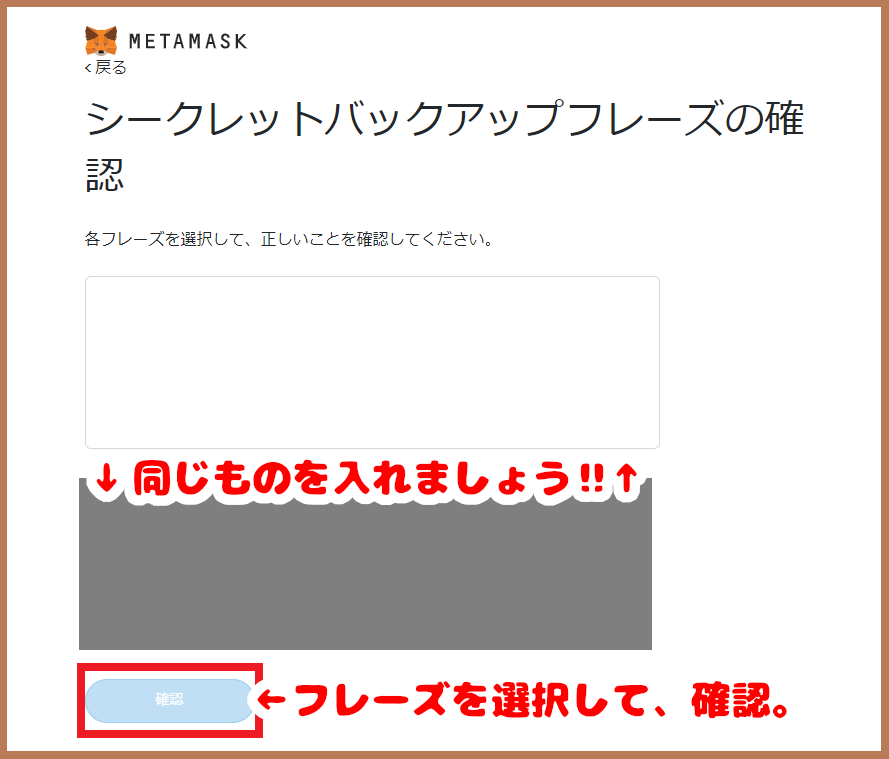
↓↓
⑫「すべて完了」を押します。
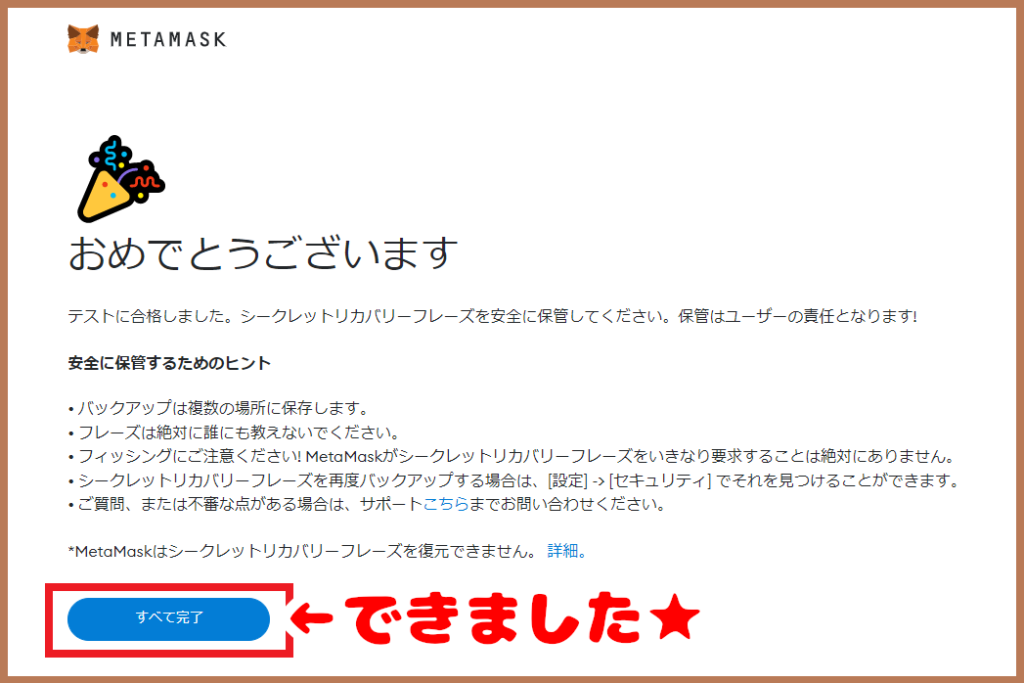
↓↓
⑬メタマスクのインストール完了!
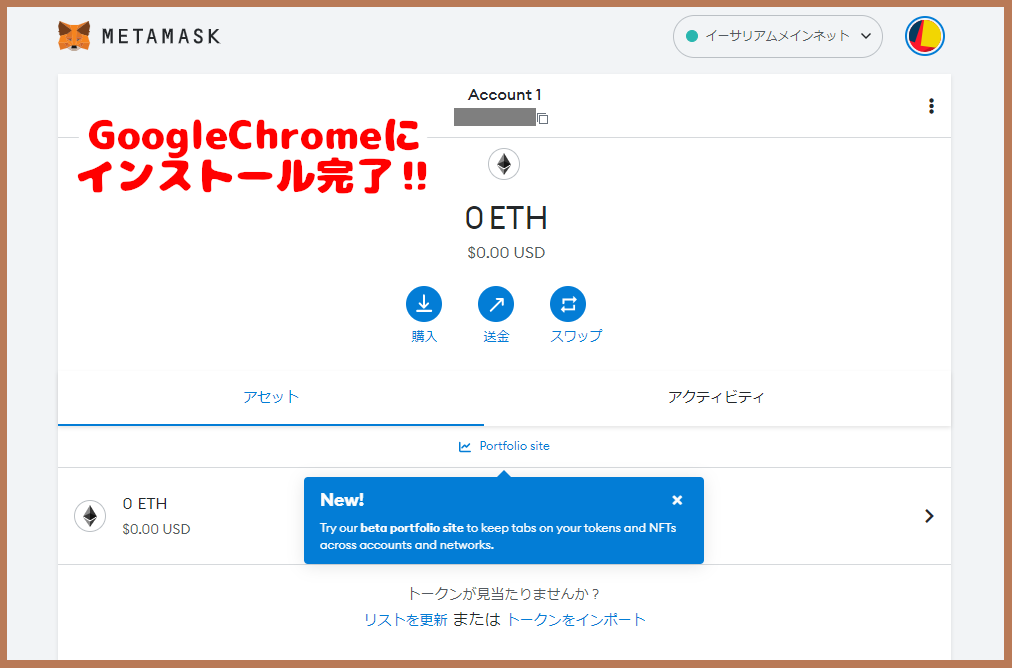
以上です(⁎ᵕᴗᵕ⁎)
この画面が表示されて、いよいよ始まる感じが嬉しく思います。
メタマスクのインストール完了は最初の一歩
暗号資産取引所の口座を開設するだけでは、まだNFTアートを購入することはできません。
NFTには専用のお財布(ウォレット)が必要とのことでしたので、GoogleChromeにMetaMask(メタマスク)をインストールしました。
この記事では、「初心忘るべからず!」の思いで、備忘録を兼ねて画像付きでインストールまでの手順を紹介しています(⁎ᵕᴗᵕ⁎)
暗号資産取引所の口座開設については、以下の「あわせて読みたい」をご覧ください。



